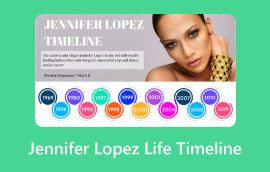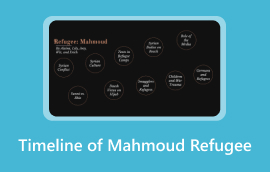Phương pháp dễ nhất để tạo sơ đồ tư duy trong Notion [có giải pháp thay thế]
Bản đồ tư duy là một công cụ hiệu quả để sắp xếp ý tưởng, nâng cao năng suất và kích thích tư duy. Nó thậm chí có thể giúp bạn tạo ra một hình ảnh trực quan có cấu trúc tốt. Giờ thì, bạn đã biết cách tạo một bản đồ tư duy hấp dẫn ngay trong Notion chưa? Notion không có sẵn bất kỳ tính năng lập bản đồ tư duy nào, nhưng bạn vẫn có thể dựa vào nó để sắp xếp ý tưởng hiệu quả hơn. Với điều đó, nếu bạn muốn tìm hiểu cách tạo một bản đồ tư duy hấp dẫn, hãy xem xét: bản đồ tư duy trong Notion, bạn có thể xem hướng dẫn trong bài viết này. Ngoài ra, chúng tôi sẽ cung cấp cho bạn giải pháp thay thế tốt nhất cho Notion để tạo sơ đồ tư duy. Vì vậy, tốt nhất bạn nên bắt đầu đọc hướng dẫn này và tìm hiểu thêm về quy trình tạo sơ đồ tư duy tốt nhất.

- Phần 1. Sơ đồ tư duy Notion là gì
- Phần 2. Cách tạo sơ đồ tư duy trong Notion
- Phần 3. Giải pháp thay thế tốt nhất cho Notion để tạo sơ đồ tư duy
Phần 1. Sơ đồ tư duy Notion là gì
Sơ đồ tư duy Notion là một sơ đồ trực quan hoặc biểu diễn trực quan được sử dụng để sắp xếp các ý tưởng, khái niệm và phân cấp nhiệm vụ bằng nền tảng Notion. Không giống như các công cụ lập bản đồ tư duy khác, Notion không có bất kỳ tính năng lập bản đồ tư duy nào. Tuy nhiên, bạn vẫn có thể truy cập công cụ này và sử dụng nhiều chức năng khác nhau để tạo bản đồ tư duy, chẳng hạn như các công cụ nhúng, khối chuyển đổi, danh sách, bảng, cơ sở dữ liệu, v.v. Nhờ đó, bạn có thể đảm bảo sắp xếp hiệu quả tất cả thông tin trong công cụ này.
Tại sao nên sử dụng sơ đồ tư duy trong Notion?
Nền tảng này mang lại nhiều lợi ích khi tạo sơ đồ tư duy. Nó có thể tập trung không gian làm việc của bạn. Bạn có thể lưu trữ các nhiệm vụ, ghi chú và ý tưởng ở cùng một nơi. Hơn nữa, bạn có thể dễ dàng sắp xếp tất cả thông tin với giao diện đơn giản. Bạn thậm chí có thể mở rộng ý tưởng nếu muốn. Điểm tuyệt vời nhất là công cụ này có thể hỗ trợ tính năng cộng tác. Với tính năng này, bạn có thể dễ dàng làm việc và kết nối với những người dùng khác theo thời gian thực. Bạn thậm chí có thể chỉnh sửa tất cả thông tin, biến nó thành một công cụ trực quan lý tưởng.
Phần 2. Cách tạo sơ đồ tư duy trong Notion
Bạn có muốn tạo sơ đồ tư duy trong Notion không? Nếu vậy, bạn có thể xem tất cả thông tin chi tiết trong bài viết này. Chúng tôi sẽ cung cấp cho bạn hướng dẫn từng bước để bạn có thể tự tin tạo ra một sơ đồ tư duy hiệu quả và dễ hiểu. Hãy làm theo hướng dẫn bên dưới để tìm hiểu quy trình tạo sơ đồ tư duy tốt nhất.
Mở trình duyệt chính của bạn và điều hướng đến Khái niệm trang web chính. Sau đó, nếu bạn muốn thử nghiệm hoặc kiểm tra khả năng của công cụ, bạn có thể sử dụng phiên bản Demo.
Bây giờ bạn có thể điều hướng đến Nhà và chạm vào tùy chọn Trang mới để tạo một trang trống.
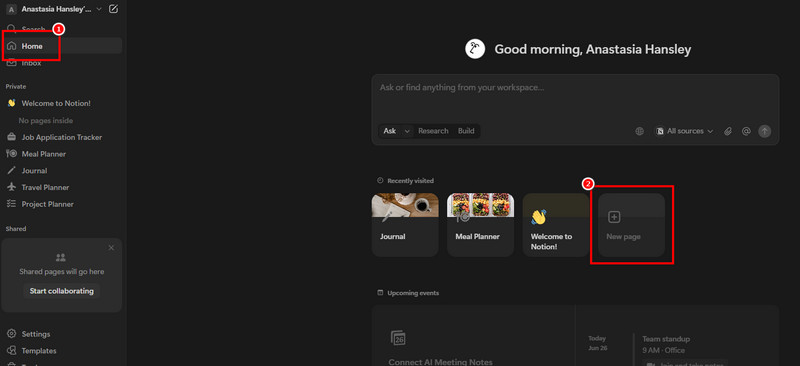
Bạn cũng có thể đổi tên tùy chọn Trang theo sở thích của mình.
Từ trang mới, tiến hành đến phần ba chấm và chọn Bàn tùy chọn. Bạn có thể thêm các cột và hàng bạn muốn.
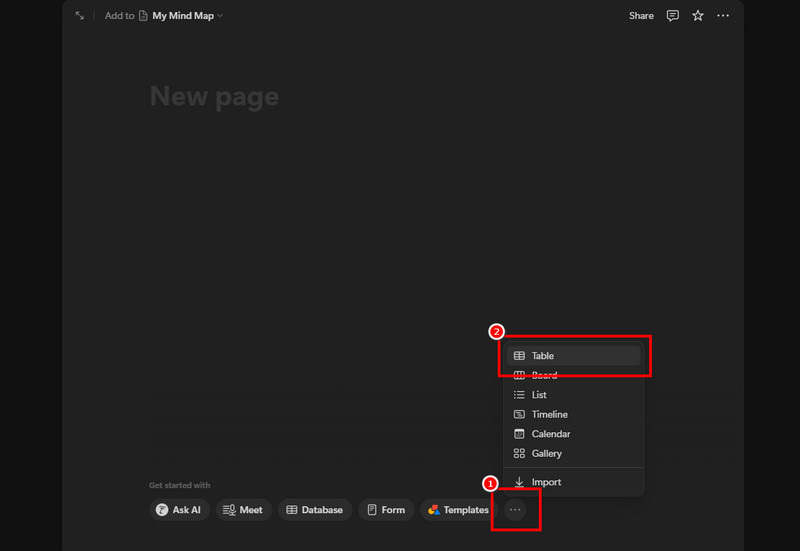
Với thao tác này, bạn có thể bắt đầu sắp xếp tất cả ý tưởng hoặc thông tin mình có. Chạm vào bảng để thêm văn bản và bất kỳ chi tiết nào bạn cần.
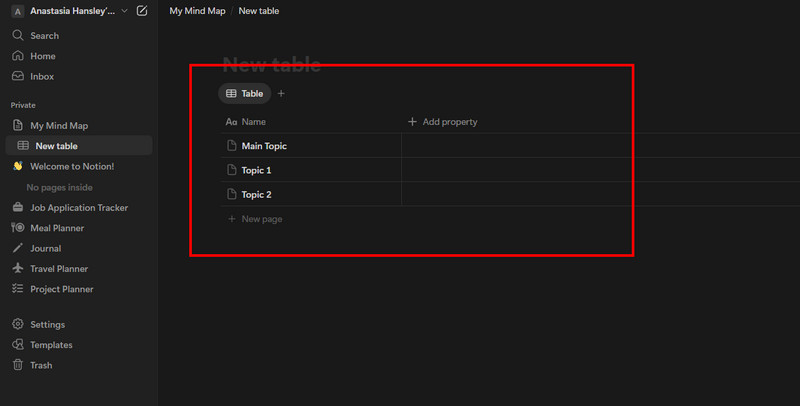
Đối với quy trình cuối cùng, hãy vào giao diện góc trên bên phải và nhấn vào tùy chọn ba chấm. Sau đó, chạm vào Xuất khẩu nút để bắt đầu lưu bản đồ tư duy của bạn.
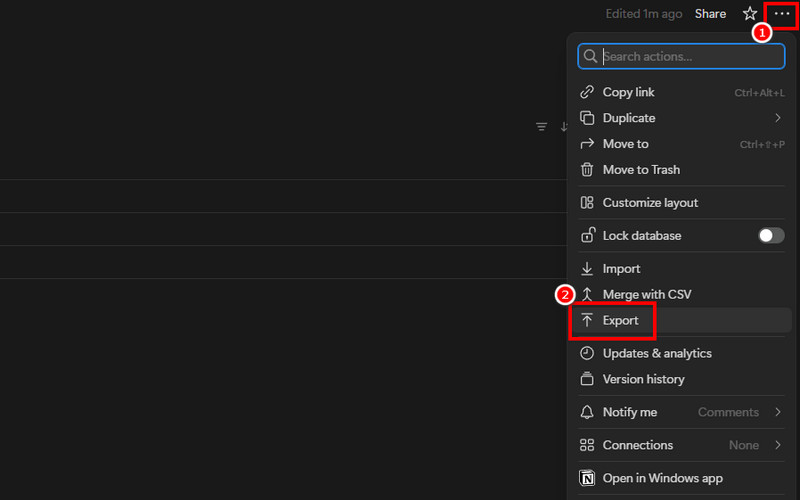
Với quy trình này, bạn có thể tạo ra một bản đồ tư duy tuyệt vời một cách hiệu quả. Bạn thậm chí có thể chèn tất cả thông tin cần thiết một cách có tổ chức. Điểm tuyệt vời nhất ở đây là bạn có thể sử dụng phiên bản demo của công cụ trước để kiểm tra tiềm năng tổng thể của nó. Nhược điểm duy nhất là nó thiếu các tính năng lập bản đồ tư duy nâng cao, vốn có thể được sử dụng để tạo ra các biểu diễn trực quan phức tạp hơn.
Phần 3. Giải pháp thay thế tốt nhất cho Notion để tạo sơ đồ tư duy
Quy trình lập bản đồ tư duy Notion là lựa chọn lý tưởng nếu bạn muốn một hình ảnh trực quan đơn giản. Tuy nhiên, chúng tôi không thể che giấu sự thật rằng công cụ này thiếu nhiều yếu tố không cần thiết để tạo ra một bản đồ tư duy ấn tượng. Nếu bạn đang tìm kiếm một giải pháp thay thế tuyệt vời, chúng tôi khuyên bạn nên sử dụng MindOnMapCông cụ lập bản đồ tư duy này là lý tưởng nếu bạn tập trung vào việc tạo ra một bản đồ tư duy hấp dẫn. Bởi vì nó có thể cung cấp tất cả các tính năng bạn cần. Bạn có thể truy cập cả hình dạng cơ bản và nâng cao, kiểu phông chữ, kích thước, màu sắc và chủ đề. Điều chúng tôi thích ở đây là bạn có thể truy cập nhiều mẫu bản đồ tư duy khác nhau, hoàn hảo để tạo các loại biểu diễn trực quan khác nhau. Bên cạnh đó, còn có các tính năng bổ sung mà bạn có thể tin cậy, chẳng hạn như tính năng tự động lưu. Với tính năng này, phần mềm có thể tự động lưu bản đồ tư duy của bạn mỗi khi bạn thực hiện thay đổi trong quá trình này. Nhờ đó, tất cả thông tin của bạn sẽ không bị mất, giúp chương trình tốt hơn và lý tưởng hơn. Cuối cùng, bạn cũng có thể lưu bản đồ tư duy cuối cùng của mình ở nhiều định dạng khác nhau. Bạn có thể lưu nó ở nhiều định dạng khác nhau, bao gồm PNG, SVG, DOC, PDF, JPG, v.v. Bạn thậm chí có thể lưu nó trên tài khoản MindOnMap của mình để lưu giữ kết quả lâu hơn.
Thêm nhiều tính năng
• Công cụ này cung cấp tất cả các tính năng và mẫu để tạo điều kiện cho quá trình lập bản đồ tư duy dễ dàng hơn.
• Tính năng cộng tác có sẵn để động não.
• Có thể lưu bản đồ tư duy ở nhiều định dạng đầu ra khác nhau.
• Có thể cung cấp tính năng Chủ đề để tạo bản đồ tư duy đầy màu sắc.
Để tạo ra bản đồ tư duy tốt nhất, hãy làm theo hướng dẫn dưới đây.
Truy cập MindOnMap trên máy tính của bạn. Bạn có thể sử dụng các nút Tải xuống bên dưới để cài đặt và bắt đầu quá trình tạo bản đồ tư duy.
An toàn tải
An toàn tải
Sau khi khởi chạy phần mềm, hãy chuyển sang phần bên trái và chạm vào phần Tiếp theo. Sau đó, sử dụng Sơ đồ Tính năng. Tính năng này hoàn hảo nếu bạn muốn tạo bản đồ tư duy tốt nhất từ đầu.
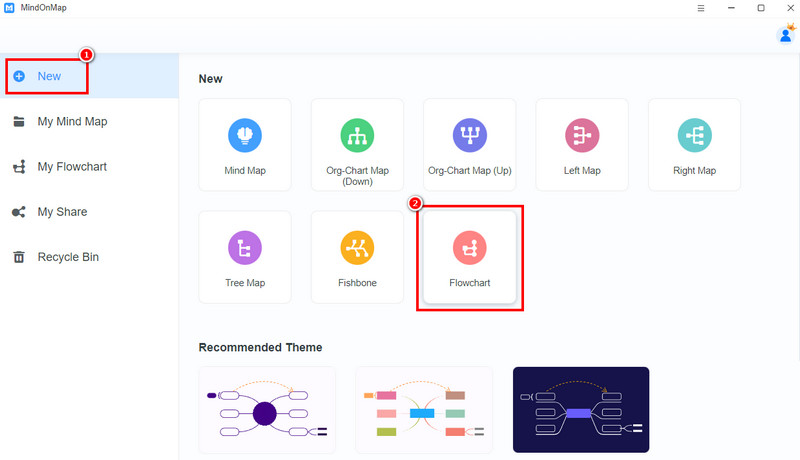
Bây giờ bạn có thể tạo ra bản đồ tư duy tốt nhất. Bạn có thể tiến hành Chung và sử dụng tất cả các hình dạng cần thiết. Sau đó, nhấp đúp vào các hình dạng để chèn tất cả thông tin bạn có.

Bạn cũng có thể sử dụng tất cả các chức năng trên để thay đổi hình dạng và màu chữ, điều chỉnh kích thước, v.v.
Sau khi hoàn tất việc tạo bản đồ tư duy, bạn có thể lưu nó. Chạm vào Tiết kiệm Tùy chọn lưu kết quả trên tài khoản MindOnMap của bạn. Bạn cũng có thể sử dụng chức năng Chia sẻ nếu muốn chia sẻ bản đồ tư duy với người dùng khác.
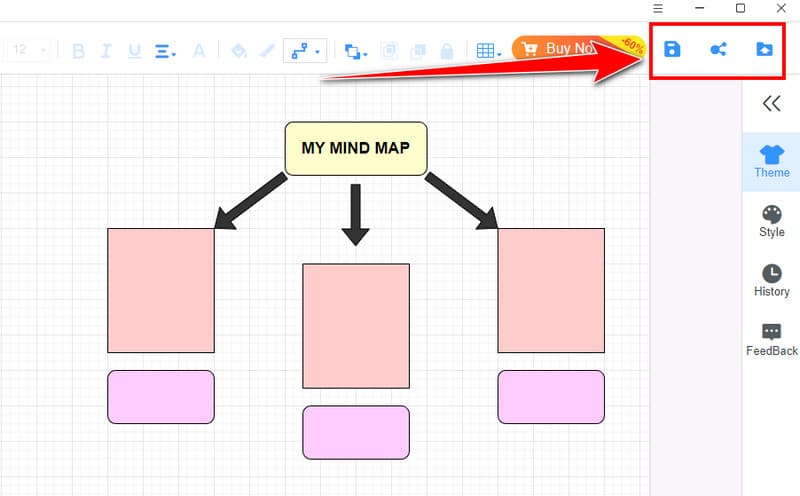
Nhấn vào Xuất khẩu chức năng lưu bản đồ tư duy ở nhiều định dạng khác nhau, chẳng hạn như DOC, PDF, PNG, JPG, SVG, v.v.
Nhấp vào đây để xem sơ đồ tư duy đầy đủ.
Bạn có thể xem hướng dẫn chi tiết ở trên nếu muốn tạo một bản đồ tư duy xuất sắc bằng MindOnMap. Ngoài ra, bạn có thể coi đây là lựa chọn thay thế tốt nhất cho Notion, vì nó cung cấp tất cả các tính năng bạn cần để đạt được hình ảnh trực quan tốt nhất. Bạn cũng có thể sử dụng nó để tạo nhiều loại bản đồ tư duy hơn, chẳng hạn như bản đồ tư duy dọc. bản đồ tư duy theo chiều dọc, bản đồ bong bóng, bản đồ tư duy theo chiều ngang, dòng thời gian, v.v.
Sự kết luận
Để tạo sơ đồ tư duy trong Notion, bạn có thể tham khảo các hướng dẫn chúng tôi đã cung cấp ở trên. Nhờ đó, bạn có thể hoàn thành việc tạo ra hình ảnh trực quan mong muốn. Tuy nhiên, không giống như các công cụ tạo sơ đồ tư duy khác, Notion không có bất kỳ chức năng nâng cao nào mà bạn có thể tin tưởng để tạo ra một kết quả hấp dẫn. Vì vậy, nếu bạn đang tìm kiếm một giải pháp thay thế tuyệt vời, chúng tôi khuyên bạn nên sử dụng MindOnMap. Nó có thể cung cấp tất cả các tính năng bạn cần để tạo ra hình ảnh trực quan tốt hơn.